Verwenden
der Mapansicht |
Was möchten Sie tun? |
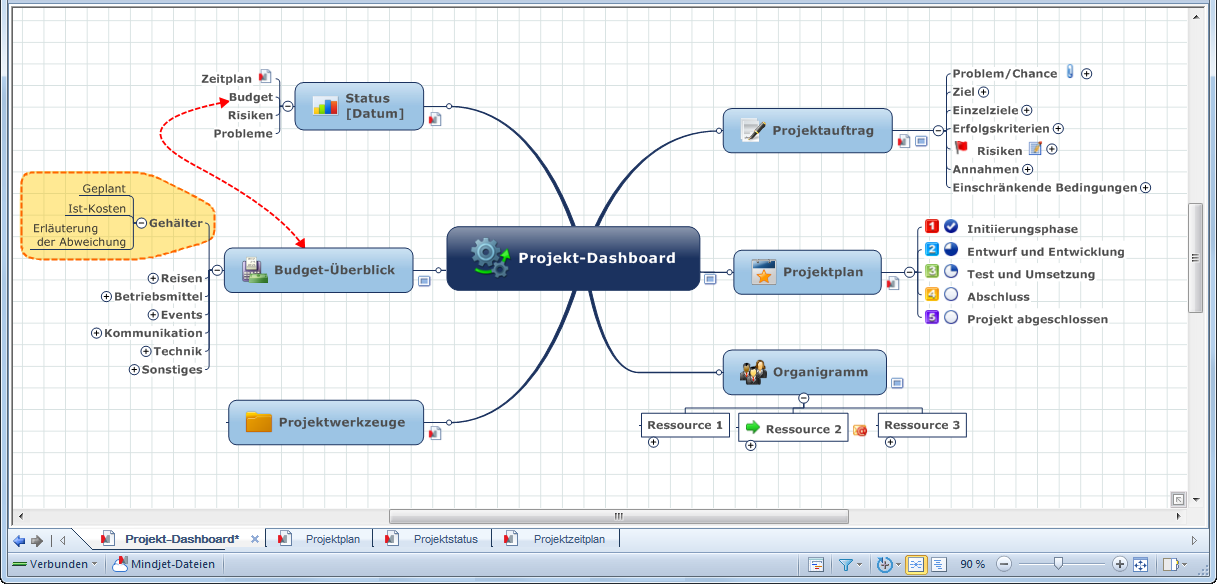
MindManager startet in der Mapansicht. Dies ist die beste Ansicht
für das Erstellen und Bearbeiten Ihrer Maps. Außerdem gibt sie
den besten Überblick über den Inhalt der Map. In dieser Ansicht
werden alle Komponenten Ihrer Map angezeigt, darunter freie Anmerkungen,
Verbindungen, Bilder und Umrandungen. Den Großteil Ihrer Arbeit
werden Sie wahrscheinlich in dieser Ansicht erledigen.
Bei kleineren Maps erfolgt die Navigation unkompliziert mit
der Maus. Bei großen Maps ist es unter Umständen ratsam, Zweige zu reduzieren bzw. zu erweitern, um sich besser
in der Map bewegen zu können.
 Tipp
lesen Tipp
lesen
|
Siehe
auch:
|
Wechseln in
die Mapansicht
Zum Umschalten aus einer anderen Ansicht in die Mapansicht klicken Sie
auf der Registerkarte Ansicht
in der Gruppe Dokumentansichten
auf Map. Wahlweise können Sie
auch in der Statusleiste  auf Mapansicht klicken.
auf Mapansicht klicken.
Navigieren
in der Mapansicht
Mit der Tastatur können Sie sich auch äußerst effizient durch Maps bewegen:
Tastenkombination |
Aktion |
Pfeiltasten |
Damit springen Sie zum Zweig über, unter,
links oder rechts neben dem aktuellen Zweig.
(Bei Verwendung des Links- bzw. Rechtspfeils springen Sie vom Hauptthema
zunächst zum obersten Hauptzweig.) |
Tabulatortaste, Umschalt + Tabulatortaste |
Sie springen zum nächsten oder vorherigen
Zweig, Unterzweig oder zur nächsten Anmerkung. Mit diesem Verfahren
bewegen Sie sich der Reihe nach zu jedem Zweig in der Map. Freie
Anmerkungen und Anmerkungen, die
an Verbindungslinien angehängt sind, werden übersprungen. |
Rücktaste, Umschalt + Rücktaste |
Springen Sie im Verlauf der ausgewählten
Zweige vorwärts oder rückwärts. |
Weitere Informationen dazu finden Sie unter Tastenkombinationen.
Ausrichten einer Map
Für das Ausrichten von Maps in der Mapansicht haben Sie mehrere Möglichkeiten.
Verschieben und Zoom
Zum Verschieben des Map-Inhalts verwenden Sie die Bildlaufleisten am
seitlichen und unteren Rand. Sie können aber auch einfach auf den Map-Hintergrund
oder das Hauptthema klicken und die Map ziehen.
Festlegen
des Zoomfaktors für die Map
Fahren Sie fort mit einer der
folgenden Alternativen:
Ziehen Sie den in der Statusleiste
befindlichen Schieberegler für den Zoomfaktor  auf den gewünschten Vergrößerungsgrad, oder klicken Sie auf
auf den gewünschten Vergrößerungsgrad, oder klicken Sie auf  (Map anpassen), wenn die Map das gesamte Fenster
ausfüllen soll. (Map anpassen), wenn die Map das gesamte Fenster
ausfüllen soll. |
Oder |
Klicken Sie auf der Registerkarte
Ansicht im Pulldown-Menü
Zoom auf die Option Vergrößern, Verkleinern
oder Map anpassen. |
Klicken Sie auf der Registerkarte Ansicht
im Pulldown-Menü Zoom
auf einen der Werte für den Zoomfaktor,
oder geben Sie über die Schaltfläche in der Statusleiste einen
Wert ein. |
Nutzer einer Maus
mit Scroll-Rad können die Strg-Taste drücken und dann zum Zoomen
das Rad drehen.
Drücken Sie
Strg + F5, um die Map genau in das Fenster einzupassen. Drücken Sie
Strg + 0 (Null), um den Zoom-Wert auf 100 % einzustellen. |
 Tipp lesen
Tipp lesen
Zentrieren eines Objekts oder der ganzen Map
 Tipp lesen
Tipp lesen
Zentrieren der Map und Reduzieren aller Zweige auf eine Ebene
Fahren Sie fort mit einer der
folgenden Alternativen:
Klicken Sie in der Statusleiste
auf den Pfeil Erweitern
 , und klicken Sie dann auf Map reduzieren. , und klicken Sie dann auf Map reduzieren. |
Oder |
Klicken Sie auf der Registerkarte Ansicht
in der Gruppe Detail auf
Map reduzieren. |
Verwenden der
Mini-Ansicht
Mit dem Fenster der Mini-Ansicht können Sie sich schnell durch große
Maps bewegen.
Anzeigen
des Fensters der Mini-Ansicht
Wenn Sie das Fenster der Mini-Ansicht das erste Mal öffnen,
wird eine kleine vereinfachte Version Ihrer Map mit einer Umrandungslinie
angezeigt, die den aktiven Anzeigebereich umgibt. Diesen Bereich
können Sie verschieben, damit er Sie nicht stört, wenn Sie die
Map bearbeiten.
Verwenden des Fensters der Mini-Ansicht
Mit den Schaltflächen
 und und  können Sie das Fenster reduzieren und erweitern.
können Sie das Fenster reduzieren und erweitern. Ziehen Sie das
Rechteck, das den Anzeigebereich angibt, auf einen anderen
Bereich der Map. |
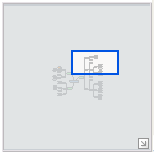
|
Fokussieren eines
Zweigs
Mit dem Befehl "Zweig fokussieren" lassen sich besonders komfortabel
größere Maps bei Meetings präsentieren. Der Betrachter kann sich dabei
auf die Details eines Zweigs konzentrieren, ohne von der übrigen Map abgelenkt
zu werden. Bei Wahl des Befehls werden der ausgewählte Zweig auf die optimale
Ebene erweitert, seine Nebenzweige (reduziert), Hauptzweige (reduziert)
und das Hauptthema angezeigt.
Wählen Sie den Zweig aus.
Fahren Sie fort mit einer der folgenden Alternativen:
Klicken Sie in der Statusleiste
auf den Pfeil Erweitern
 , und klicken
Sie dann auf Zweig fokussieren. , und klicken
Sie dann auf Zweig fokussieren. |
Oder |
Klicken Sie auf der Registerkarte Ansicht
in der Gruppe Detail
auf Zweig fokussieren. |
Oder |
|
Wenn Sie den Zweig vollständig erweitern möchten, drücken Sie Alt + Umschalt + . (Punkt).
Bei Wahl des Befehls Zweig
allein einblenden (verfügbar in der Map- und Gliederungsansicht)
wird nur der ausgewählte Zweig und seine Unterzweige angezeigt. Ein
Beispiel für die Verwendung dieser Befehle anzeigen ▼
Ein-
und Ausblenden von Map-Elementen
Map-Elemente, die in Ihrer Map zeitweilig nicht angezeigt werden sollen,
müssen Sie nicht zwangsläufig löschen. Stattdessen können Sie diese Elemente
oder Zweige in der Mapansicht mit dem Befehl Einblenden
/ Ausblenden zeitweilig ausblenden. Das ist besonders dann komfortabel,
wenn Sie Informationen in die Map aufnehmen, die nur für Sie bestimmt
sind, und die Map ausdrucken, weitergeben bzw. bei einer Präsentation
verwenden möchten.
Beachten Sie, dass es in der Walk-Through-Ansicht
einen eigenen Einblenden-/Ausblenden-Befehl gibt.
Ein-/Ausblenden einer bestimmten Klasse von Map-Elementen
Klicken Sie auf der Registerkarte
Ansicht in der Gruppe Detail auf Einblenden/Ausblenden.
Klicken Sie auf die Elemente,
die ein-/ausgeblendet werden sollen.
Der Filterindikator  links unten zeigt an, wenn Map-Elemente
ausgeblendet sind.
links unten zeigt an, wenn Map-Elemente
ausgeblendet sind.
Führen Sie zur erneuten Anzeige der Standardgruppe der Map-Elemente
eine der folgenden Aktionen aus:
| Klicken Sie mit der rechten Maustaste auf den
Indikator, und klicken Sie dann auf Einblenden/Ausblenden
auf Vorgabe zurücksetzen. |
Oder |
Klicken Sie auf der Registerkarte Ansicht
in der Gruppe Detail auf
Einblenden/Ausblenden
und dann auf Auf Vorgabe zurücksetzen.
|
 Hinweis lesen
Hinweis lesen
 Tipp lesen
Tipp lesen
Teilen der
Mapansicht
Die Mapansicht können Sie horizontal oder vertikal teilen und so verschiedene
Bereiche der jeweiligen Map gleichzeitig anzeigen.
Wenn die Mapansicht geteilt wurde, können die beiden Fenster unabhängig
voneinander angezeigt werden. Das heißt, dass Sie in jedem Fenster eigene
Objekte auswählen sowie einen anderen Zoom-Faktor, eine unterschiedliche
Detailebene und
sogar verschiedene Filter bzw. Ansichten verwenden können. Die beiden Ansichten werden
synchron gehalten: An der Map vorgenommene Änderungen werden sofort auch
im anderen Fenster angezeigt.
Das ist besonders bei umfangreichen Maps sehr komfortabel. So können
Sie beispielsweise die gesamte Map in einem Fenster anzeigen, um einen
Überblick zu erhalten, und im anderen Fenster in einer vergrößerten Ansicht
an der Map arbeiten.
Führen Sie eine der folgenden Aktionen aus:
| Klicken Sie auf der Registerkarte Ansicht
im Pulldown-Menü Fenster
unter Aufteilen auf Horizontal oder Vertikal. |
Oder |
Klicken Sie mit der rechten Maustaste auf das
Arbeitsmappen-Register und unter Fenster
aufteilen auf Horizontal
oder Vertikal. |
 Tipp lesen
Tipp lesen
Aufheben der Teilung:
Klicken Sie auf der Registerkarte
Ansicht im Pulldown-Menü Fenster unter Aufteilen
auf Teilung aufheben.
Klicken Sie mit der rechten
Maustaste auf das Arbeitsmappen-Register der Map, und klicken Sie
dann auf Teilung aufheben.
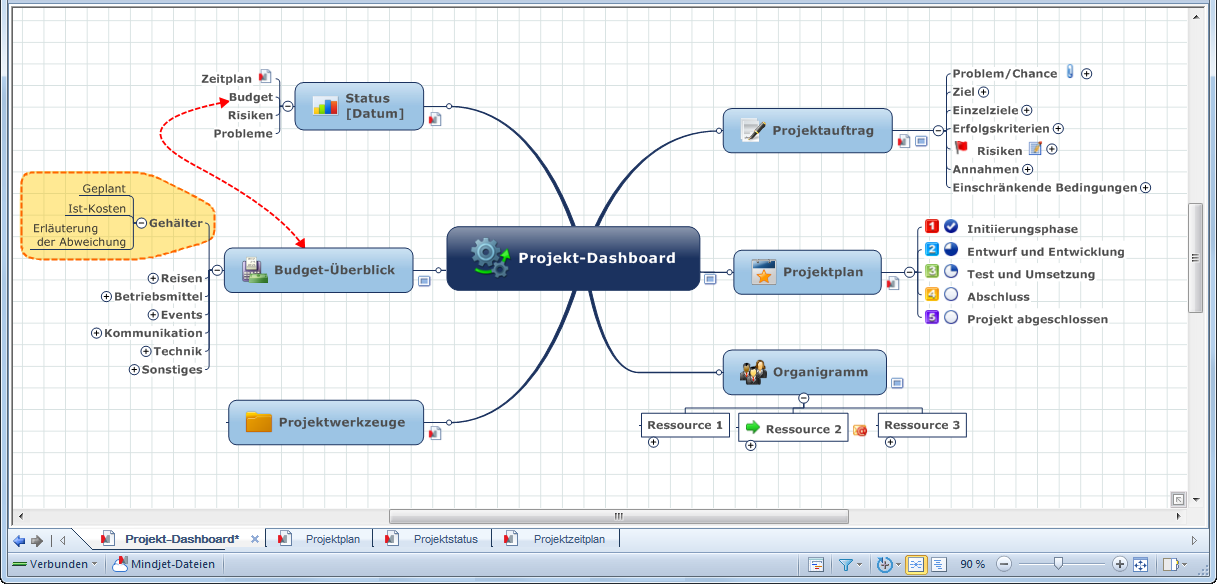
 Tipp
lesen
Tipp
lesen auf
auf 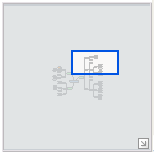
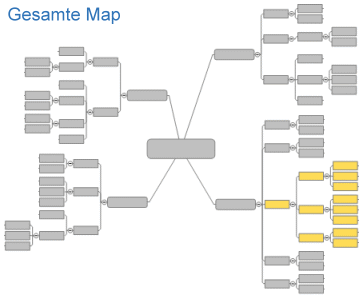
 Hinweis lesen
Hinweis lesen